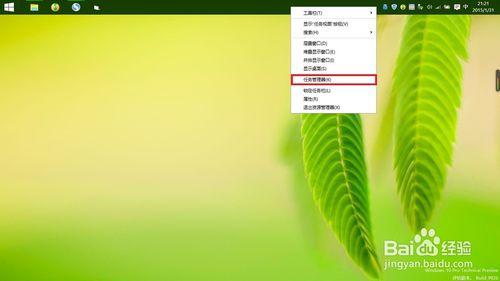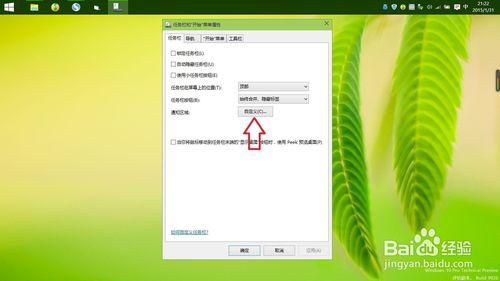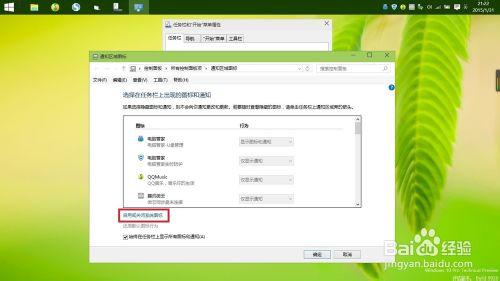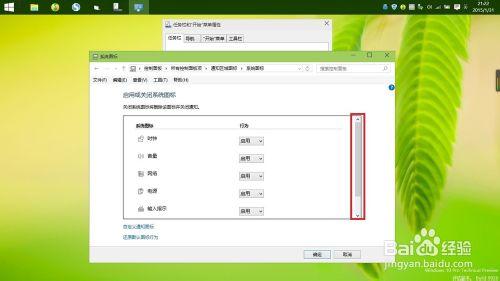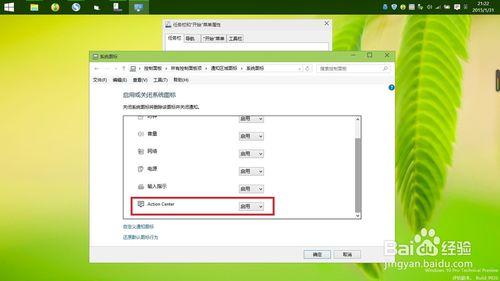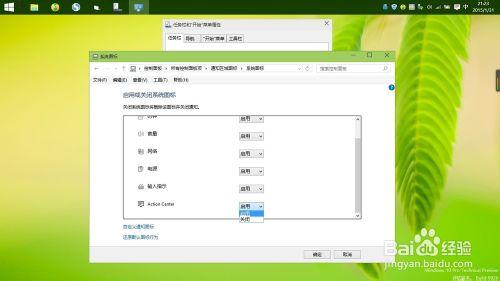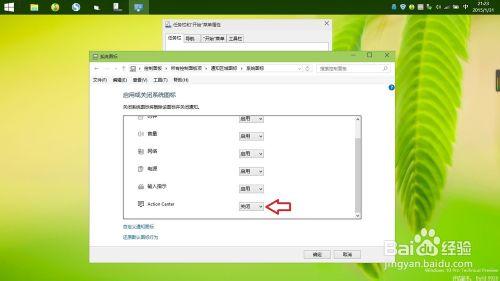在win10中系統新增了Action Center通知功能,有時候如果頻繁的通知則會影響使用。有什麼方法可以關閉Action Center的通知呢?
通過本圖文教程來學會如何設置Action Center的圖標和通知。
工具/原料
電腦
windows10操作系統
方法/步驟
在任務欄點擊右鍵並選擇“屬性”。
點擊圖片中的箭頭指向的文字“自定義”。
進入通知區域圖標的設置界面後,點擊“啟用或關閉系統圖標”。
進入系統圖標設置界面後,拖動圖中右邊紅色框的條形找到"Action Center".
點擊”關閉“。
最後不要忘記點擊“確定”保存設置。
最後的效果可以看到右上角任務欄的Action Center圖標消失了,說明設置完成了。
注意事項
需要啟用Action Center通知,只需要將步驟5設置成“啟用”即可。
關閉系統圖標將刪除圖標並關閉通知。